window10冰封王座全屏 win10冰封王座war3怎么调整全屏显示
在玩魔兽争霸3:冰封王座时,许多玩家可能会遇到全屏显示的问题,特别是在使用Windows 10系统时,可能需要进行一些调整才能实现全屏显示。通过简单的设置和调整,玩家可以轻松地享受到游戏带来的乐趣和刺激。下面我们就来看看如何在Windows 10系统下调整魔兽争霸3:冰封王座的全屏显示设置,让你的游戏体验更加完美。
操作方法:
1.win10怎么玩魔兽争霸3?其实win10玩魔兽3不能全屏是最主要的问题。首先,按下快捷键【 Win+R】,打开运行窗口,输入 【regedit】点确定打开win10注册表编辑器。
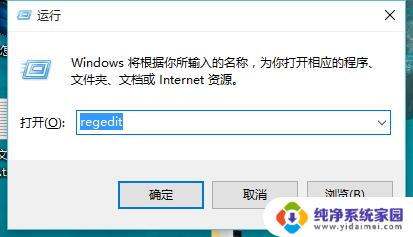
2.在win10注册表,定位到HKEY_LOCAL_MACHINE------SYSTEM------ControlSet001-------Control-------GraphicsDrivers-------Configuration。在Configuration上右击——【查找】。
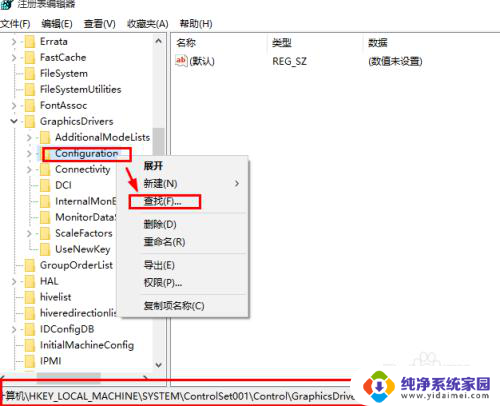
3.输入【Scaling】,点击【查找下一个】。
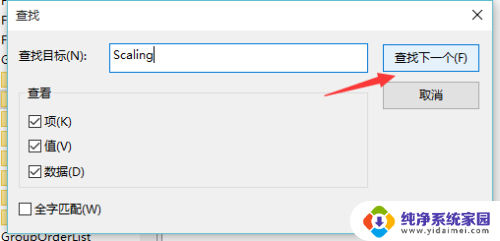
4.在找到的Scaling键值上双击打开编辑框,将 4 改成 3。如下图。
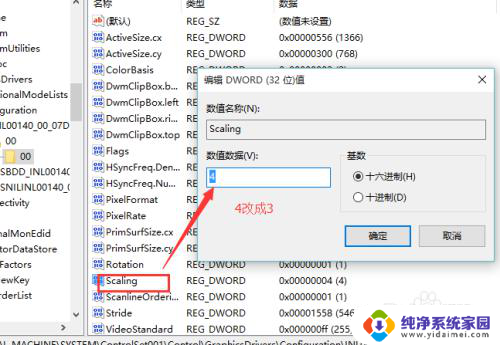
5.更改完毕如下,点击【确定】。
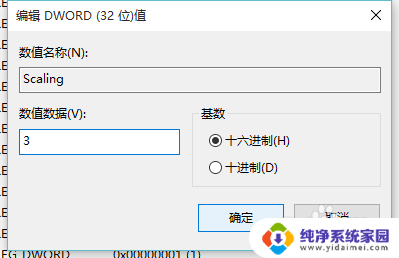
6.然后,重新在注册表中定位 HKEY_CURRENT_USER------ SOFTWARE------BLIZZARD ENTERTAIMENT------WARCRAFTIII ------VEDIO 。找到其中的resheight键值。
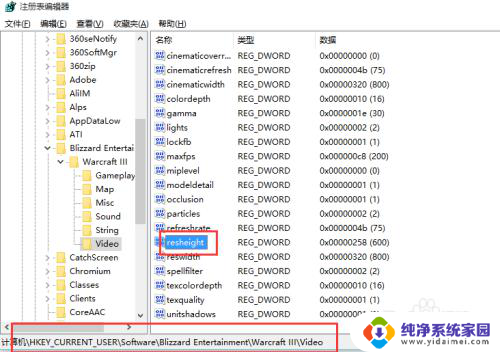
7.这时候,需要首先知道您的win10分辨率是多少。我在win10控制面板查看了下当前win10分辨率是1366 X 768。如下图。
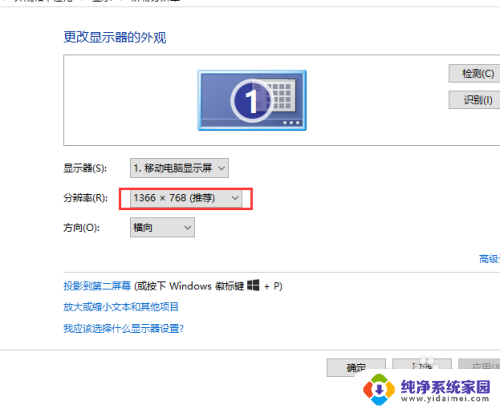
8.然后,双击其中的 resheight键值数据,选择【十进制】,数值改成 768。这个修改就需要根据您的实际电脑更改设置了。
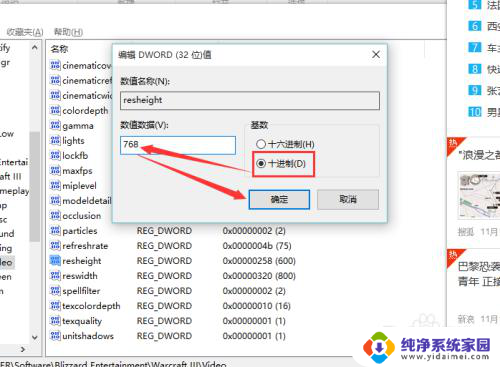
9.然后,双击其中的 reswidth键值数据,选择【十进制】,数值改成 1366。这个修改也是根据您的实际电脑更改设置。
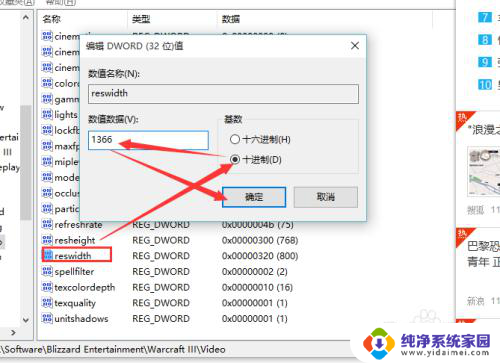
10.然后确定保存更改,关闭注册表。重启电脑生效后。win10再运行war3魔兽,就是全屏了。如下图。

以上就是window10冰封王座全屏的全部内容,还有不清楚的用户可以参考以上步骤进行操作,希望对大家有所帮助。
window10冰封王座全屏 win10冰封王座war3怎么调整全屏显示相关教程
- 显示屏不能全屏显示 win10屏幕显示不完全怎么办
- 电脑投屏怎么显示全屏 win10投影仪如何设置全屏显示
- 电脑怎么显示全面屏 Win10屏幕显示不完全怎么办
- windows10怎么全屏玩上海滩 win10血战上海滩怎么调整游戏全屏
- win10显示器不能显示全部桌面 win10显示器不能全屏怎么解决
- win10显示器显示不全 win10屏幕显示不完整如何解决
- win10桌面不能全屏显示 win10桌面无法全屏显示解决方法
- win10打开血战全屏 Win10玩血战上海滩如何调整全屏模式
- win101024×768怎么全屏 win10屏幕显示不完全怎么办
- win10图片全屏显示 如何在Windows10中设置照片全屏显示
- 怎么查询电脑的dns地址 Win10如何查看本机的DNS地址
- 电脑怎么更改文件存储位置 win10默认文件存储位置如何更改
- win10恢复保留个人文件是什么文件 Win10重置此电脑会删除其他盘的数据吗
- win10怎么设置两个用户 Win10 如何添加多个本地账户
- 显示器尺寸在哪里看 win10显示器尺寸查看方法
- 打开卸载的软件 如何打开win10程序和功能窗口